Máte pocit, že trávíte příliš mnoho času v práci v Gmailu? Čtení, odpovídání a psaní e-mailů může trvat hodiny týdně. K tomu přidejte další úkoly - například blokování nevyžádaných e-mailů, hromadné zprávy předávané vašimi kolegy a zajištění toho, aby všechny citlivé informace zůstaly soukromé - a správa Gmailu vám může zabrat celý den.
Dobrou zprávou je, že pro každý úkol Gmailu, kterého se bojíte, existuje doplněk nebo rozšíření, které vám to usnadní. Prohlédněte si náš seznam nejlepších doplňků a rozšíření pro Gmail, které zvýší vaši produktivitu a zkrátí čas, který v Gmailu strávíte.
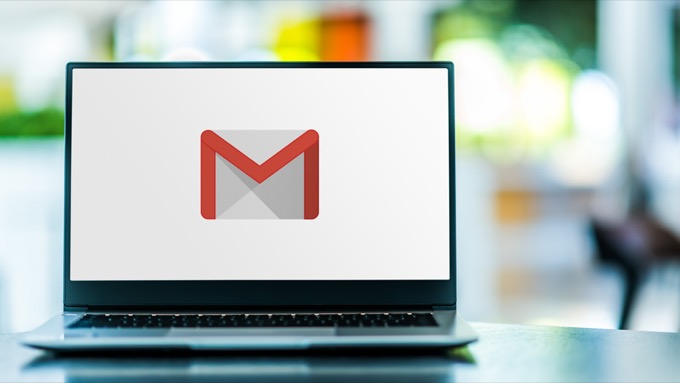
Kde najít doplňky a rozšíření pro Gmail
Pokud jste se rozhodli vylepšit svůj Gmail instalací některých z nich jsou dvě místa, kde můžete najít a stáhnout doplňky a rozšíření. První z nich je Google Workspace (dříve G Suite ) Marketplace.
Google Workspace Marketplace je místo, kde najdete doplňky integrované přímo s aplikacemi Google Workspace, jako jsou Dokumenty Google, Tabulky Google nebo Gmail. Jsou to další nástroje, které rozšiřují funkce a funkce aplikace Google, kterou používáte.
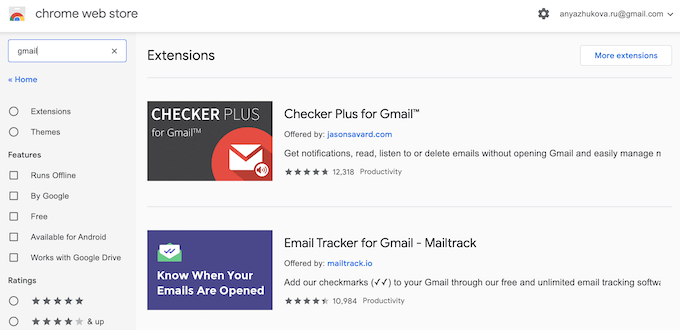
Druhým místem jsou Internetový obchod Chrome. Zde najdete rozšíření, která zvyšují funkčnost vašeho webového prohlížeče Google Chrome. Pravděpodobně jste už jeden z nich použili. Jsou to správci hesel, blokátory reklam, správci úkolů a také nástroje pro Gmail.
Jak nainstalovat a odinstalovat doplněk v Gmailu
Doplňky Gmailu jsou nástroje vytvořené ke zvýšení funkčnosti vaší aplikace Gmail. Instalují se přímo do Gmailu a lze je najít na Google Workspace Marketplace. Jakmile najdete požadovaný doplněk, v Gmailu jej nainstalujete následujícím způsobem.
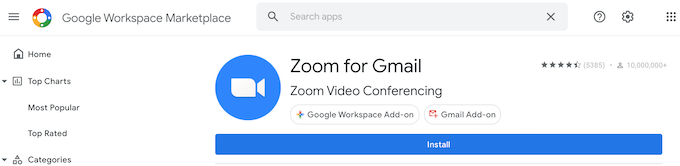
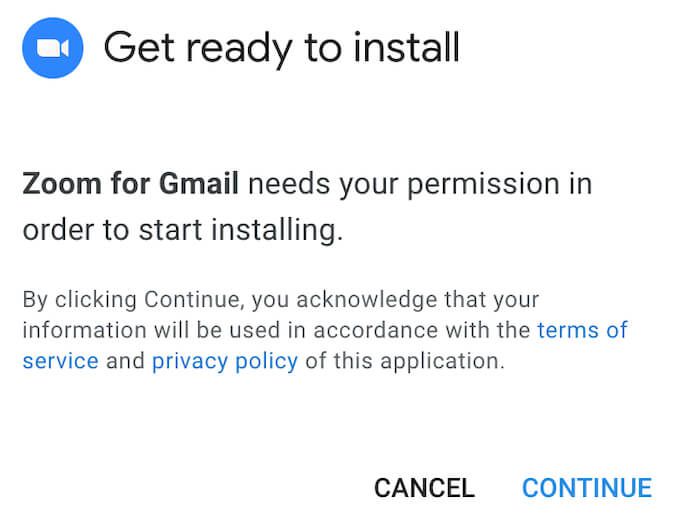
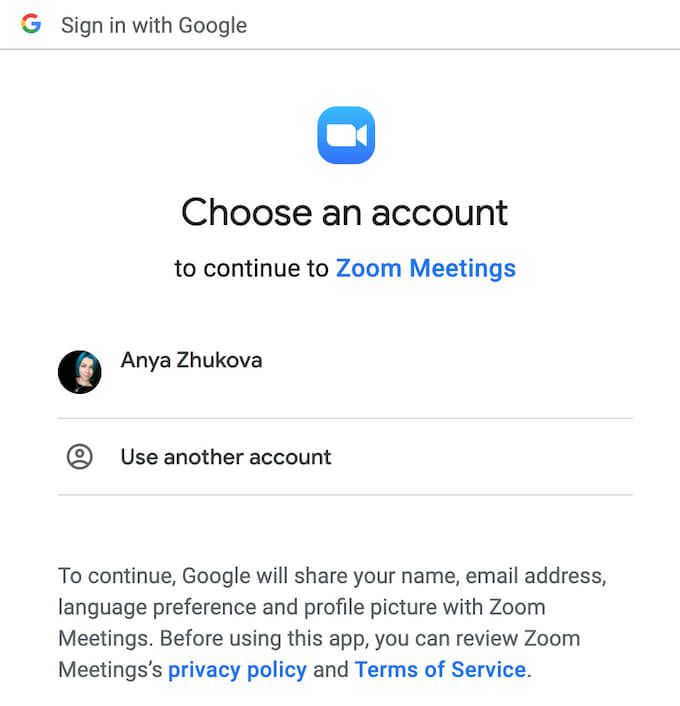
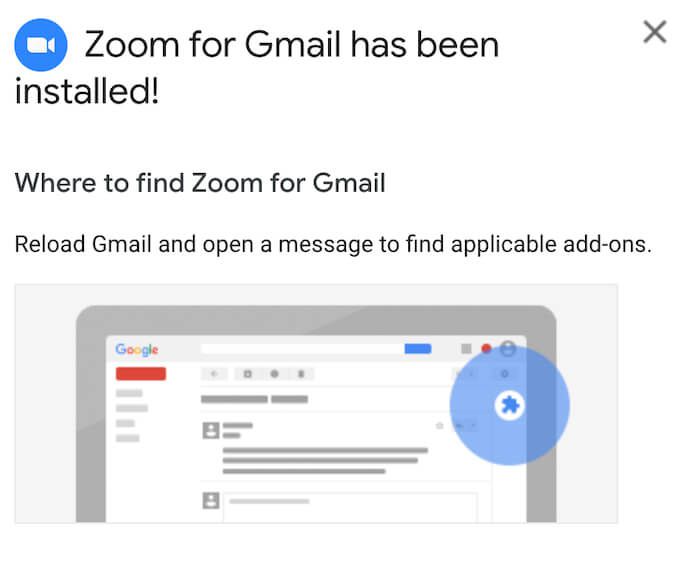
Poté se zobrazí zpráva potvrzující instalaci a také informace o tom, kde najdete svůj nový doplněk služby Gmail. Doplněk můžete odebrat kdykoli po instalaci v Gmailu. Chcete-li doplněk odinstalovat, postupujte podle následujících pokynů.
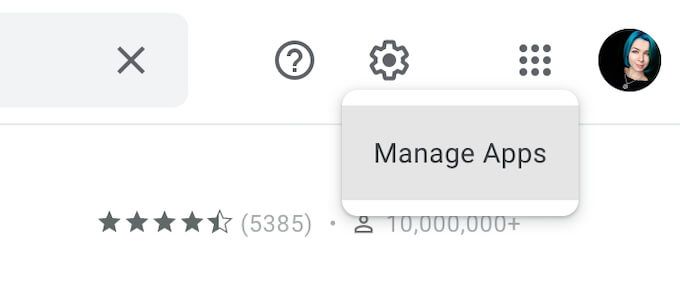
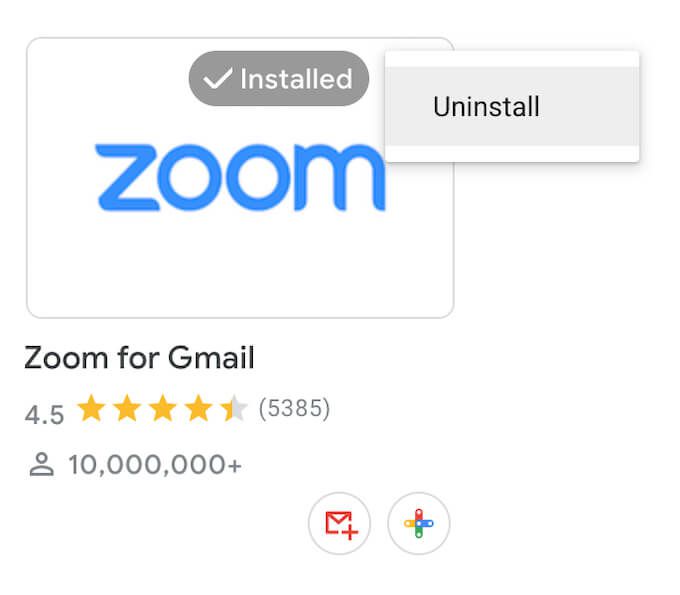
Doplněk bude poté odebrán ze seznamu aplikací.
Jak nainstalovat a odinstalovat rozšíření v Gmailu
I když rozšíření slouží stejnému účelu jako doplňky, jsou původně vytvořena k rozšíření funkcí prohlížeče Google Chrome, nikoli konkrétně Gmailu. Namísto toho jsou tedy nainstalovány do Chromu. Jakmile v Internetovém obchodě Chrome najdete požadované rozšíření, můžete jej nainstalovat následujícím způsobem.
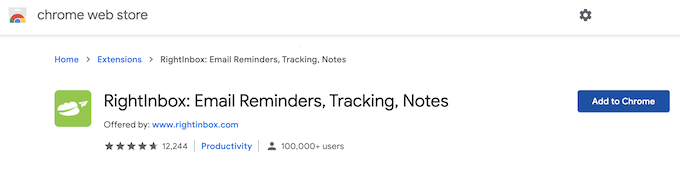
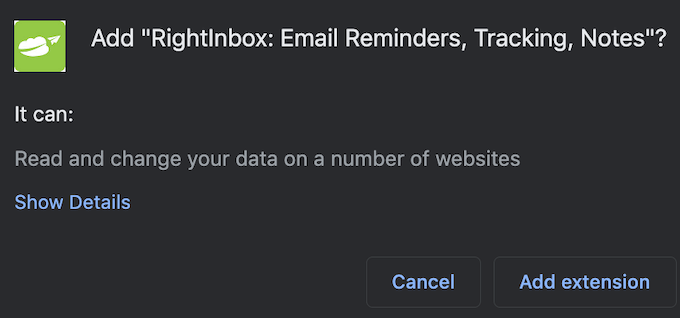
Po instalaci se rozšíření zobrazí v seznamu rozšíření na panelu nástrojů Chrome v pravém horním rohu obrazovky. Pokud chcete rozšíření později odebrat, postupujte podle následujících pokynů.
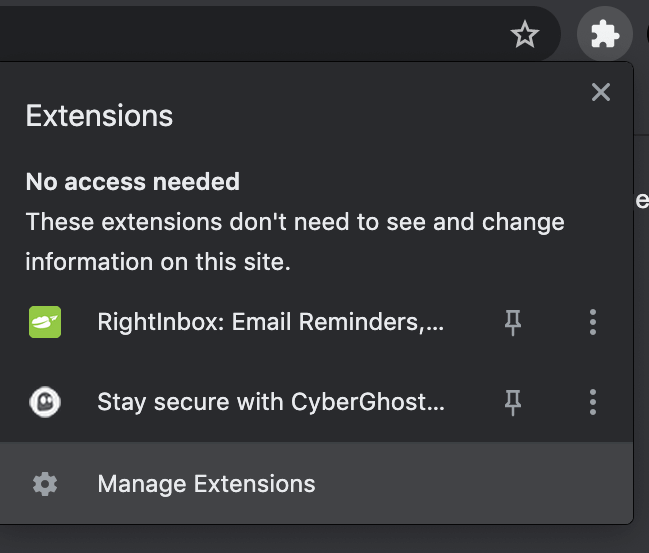
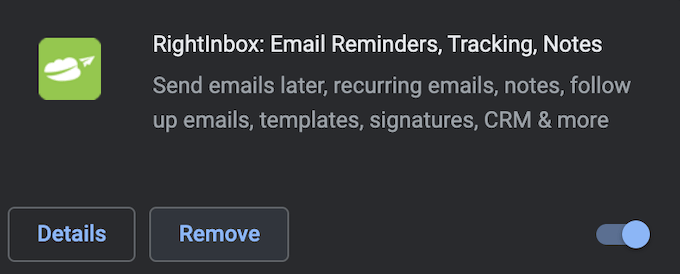
Rozšíření bude poté odstraněno ze seznamu rozšíření.
Nejlepší doplňky a rozšíření pro Gmail pro pokročilé uživatele e-mailu
Nyní, když víte, jak tyto nástroje z Gmailu přidat a odebrat, projděte si náš seznam nejvýkonnějších doplňků a rozšíření a přidejte do Gmailu ty, které potřebujete.
Pro správu vaší doručené pošty
Nejdříve je zde základní rozšíření Gmailu pro každého, kdo chce lépe spravovat svou doručenou poštu.
RightInbox: Připomenutí e-mailu, sledování, poznámky
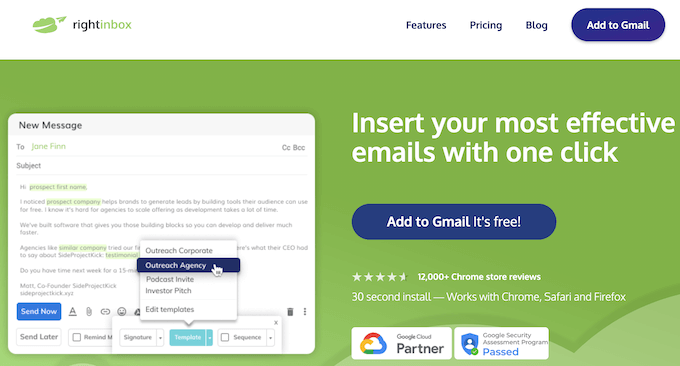
RightInbox je to, co potřebujete, pokud ano Snažíme se udržet si přehled o obsahu vaší doručené pošty v Gmailu. Toto rozšíření vám poskytne přístup k přidaným funkcím, jako je Odeslat později, Opakované e-maily, Připomenutí e-mailů, Šablony e-mailů, Sledování e-mailů a další. RightInbox vám pomůže výrazně zkrátit čas strávený e-maily.
E-mail Tracker pro Gmail - Mailtrack
Pokud často zjistíte, že vás zajímá, zda byl váš e-mail přijat a otevřen, získejte rozšíření Mailtrack. Pomůže vám sledovat, zda byl váš e-mail otevřen, vydávat živá oznámení, když někdo otevře vaše e-maily, a poskytnout vám rozpis nedávné aktivity sledovaných e-mailů.
Checker Plus pro Gmail
Checker Plus je rozšíření, které vám umožňuje provádět multitasking a pracovat s novou poštou, aniž byste museli opouštět své aktuální úkoly. Rozšíření vás upozorní na nové e-maily z prohlížeče Chrome, abyste je mohli číst, archivovat nebo mazat, aniž byste museli otevírat Gmail.
Jednoduché poznámky k Gmailu
Pokud jsou poznámky vaše Chcete-li vše uspořádat, musíte si do aplikace Gmail přidat jednoduché poznámky k Gmailu. Toto rozšíření umožňuje přidávat poznámky k e-mailům ve vaší doručené poště, ukládat poznámky na Disk Google a poté rychleji vyhledávat e-maily pomocí odkazů z poznámek.
Multi Forward pro Gmail
Perfektní rozšíření Gmailu pro přeposílání e-mailů více uživatelům najednou. Obzvláště užitečné pro každého, kdo pracuje ve velké společnosti a denně řeší spoustu pracovních e-mailů.
Doručená pošta, když jste připraveni na Gmail
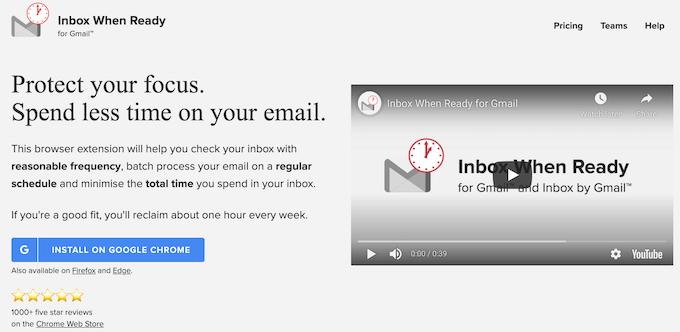
Pokud se váš hlavní problém s Gmailem rozptyluje od vašich úkolů, kdykoli dostanete oznámení o novém e-mailu, Ready je pro vás nejlepší rozšíření. Skryje vaši doručenou poštu na naplánované časové období, aby se nové e-maily nezobrazovaly.
Pro zlepšení vašich e-mailů
Následující rozšíření vám mohou pomoci zlepšit psaní a vytvářet lepší e-maily, které vám pomohou dosáhnout vašich komunikačních cílů.
Grammarly pro Chrome
Grammarly pro Chrome vám pomůže postarat se o gramatické a pravopisné chyby, které se vyskytnou ve vašich e-mailech. Poskytne vám také návrhy, jak zlepšit své celkové psaní, a naučí vás píš jako profesionál.
Just Sorry - the Gmail Plug-in
Pokud vaše e-maily vyžadují jiný druh pomoci - například vám pomohou udržovat používání silného jazyka místo slabého jazyka - nainstalujte Just Not Sorry do Gmail. Toto rozšíření vám pomůže přesvědčit váš bod přesvědčivějším způsobem tím, že přímo ve vašem e-mailu poskytne užitečné návrhy slov.
Boomerang pro Gmail
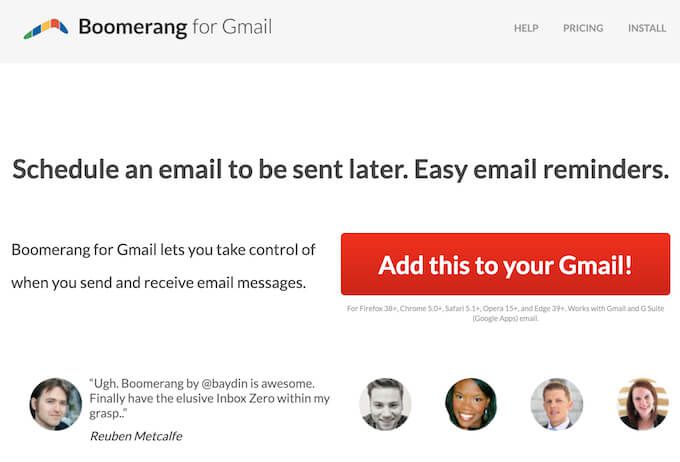
Boomerang je plnohodnotný nástroj produktivity, který vám pomůže vyřídit vaše e-maily tím, že vám poskytne šablony pro různé situace. Hlavním rysem tohoto rozšíření je však pomoc při psaní s umělou inteligencí, kterou nabízí.
Pro interakci s vašimi kontakty
Níže jsou uvedeny nejlepší doplňky a rozšíření pro vylepšení způsobu interakce s ostatními lidmi v Gmailu.
Přiblížení pro Gmail
Zoom pro Gmail je doplněk, který umožňuje zahájit schůzky Zoom s vašimi kontakty z Gmailu. Tato integrace vám dává možnost přístup k přidané funkci zvětšení označit, že se vám líbí vaše naplánované schůzky Zoom, aniž byste opustili Gmail.
Povolení pro Gmail
Pokud máte použijte Slack a také e-mail pro komunikaci s přáteli nebo kolegy, můžete nyní nainstalovat Slack pro Gmail a užívejte si to nejlepší z obou světů. Toto rozšíření umožňuje kombinovat dva komunikační kanály a odesílat e-maily přímo do Slacku.
Dropbox pro Gmail
Dropbox pro Gmail je skvělý nástroj pro týmovou spolupráci, zvláště pokud už máte aktivní uživatel Dropboxu. Umožňuje vám připojit soubory Dropbox přímo k vašim e-mailům a také ukládat přílohy e-mailů přímo do vašeho účtu Dropbox.
DocuSign eSignature pro Chrome
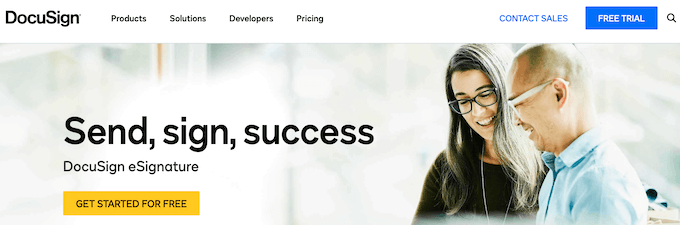
Stále tisknete, podepisujete a poté skenujete dokumenty, když je potřebujete podepsat a poslat je e-mailem? DocuSign je rozšíření, které vám umožní podepisujte dokumenty online, aniž byste opustili Gmail, a také požadovat podpisy od ostatních.
Pro správu úkolů
Pokud si nejste jisti, která část Gmailu vám zabírá nejvíce času, poskytněte jeden z následujících nástrojů vyzkoušejte, jestli vám to pomůže zlepšit celkovou produktivitu.
Gmelius
Gmelius je nástroj pro řízení projektů i pro spolupráci. Mezi funkce, které přidává k vašim standardním funkcím Gmailu, patří automatizace e-mailů, sledování e-mailů, šablony pro různé příležitosti a možnost mít sdílenou schránku s ostatními uživateli.
Todoist pro Gmail
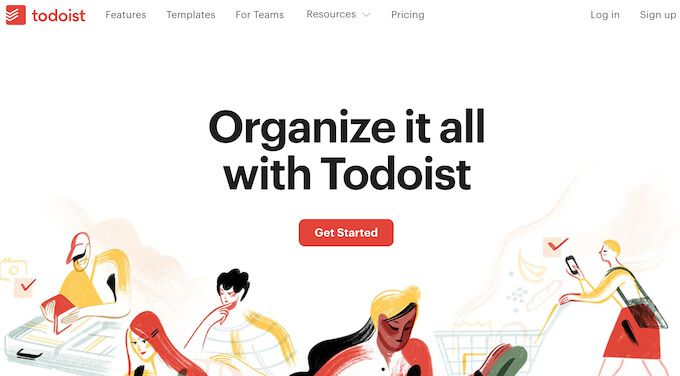
Todoist je skvělé rozšíření pro každého, kdo chce mít přehled o svých e-mailech. Po instalaci do Gmailu vám umožní ukládat e-maily jako úkoly a nastavovat pro ně připomenutí, priority a termíny. Rozšíření je užitečné zejména pro ty, kteří již používat Todoist jako správce úloh.
Evernote pro Gmail
Pokud jste fanouškem Evernote, získejte doplněk Evernote a zkombinujte jej s Gmailem. V aplikaci Evernote můžete své e-maily organizovat pomocí poznámek, ukládat e-maily na svůj účet Evernote a později je rychle vyhledat.
Trello pro Gmail
Pokud máte rádi Desky Trello a myslíte si, že je to skvělý způsob, jak uspořádat informace, bude se vám tento doplněk Gmailu líbit -na. Trello pro Gmail vám pomáhá používat vývěsky Trello k organizaci vašeho e-mailu, přidávání nových karet přímo z vaší doručené pošty a nastavení termínů, abyste zajistili, že budete včas odpovídat na důležité e-maily.
Pro větší zabezpečení
Sdílíte často citlivé informace prostřednictvím e-mailu a chcete zajistit, aby zůstaly soukromé? Použijte jedno (nebo všechny) z následujících rozšíření na přidat další úrovně zabezpečení do svého Gmailu.
LastPass: bezplatný správce hesel
Chcete-li mít všechna důležitá data v bezpečí, musíte mít pro svůj účet silné heslo. Složitá hesla však mohou být obtížně zapamatovatelná. LastPass vám pomůže vygenerovat bezpečná a jedinečná hesla pro více účtů, aniž byste si je museli všechny pamatovat.
FlowCrypt: Šifrování Gmailu pomocí PGP
* 16_flowcrypt *
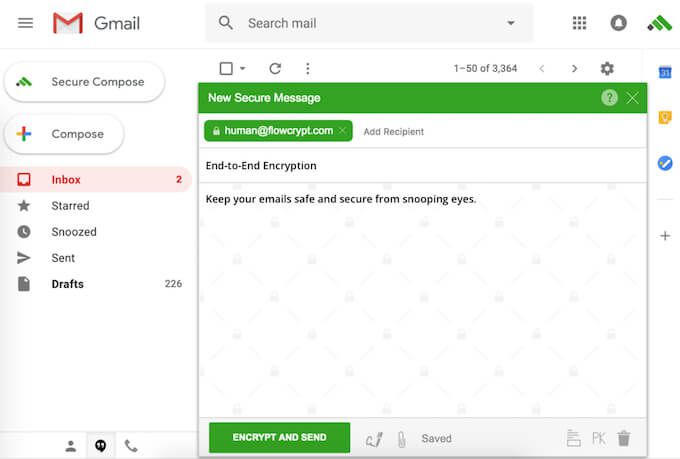
FlowCrypt je jednoduché rozšíření, které využívá šifrování typu end-to-end, které vám pomáhá vytvářet a vyměňovat si bezpečné e-maily a přílohy v Gmailu.
Digify pro Gmail: Šifrování, sledování a odesílání
Digify pro Gmail je rozšíření, které vám umožní sledovat odesílané e-maily a zjistit, kdo je otevřel, neodesílat e-maily, které byly odeslány nesprávná osoba a naprogramujte své e-maily tak, aby se zničily. Musí mít rozšíření pro každého, kdo si vyměňuje citlivá data prostřednictvím e-mailu.
Staňte se mocným uživatelem Gmailu
Gmail je výkonný nástroj, který se neustále vyvíjí a vydává nové vlastnosti a nástroje. Využijte je maximálně a zvyšte svou produktivitu automatizací úkolů v Gmailu a zkrácením času, který strávíte tříděním e-mailů.
Jaké doplňky nebo rozšíření pro Gmail jste už dříve používali? Všimli jste si, že se vaše produktivita zlepšila od doby, kdy jste ji začali používat? Sdílejte své zkušenosti s rozšířeními Gmailu v sekci komentáře níže.